Win11广告弹窗太多怎么关闭?Win11删除所有广告的方法
在操作电脑的过程中时不时就弹出广告弹窗,非常影响用户的使用体验,即使是升级到Win11系统也不例外。那么Win11广告弹窗太多的话,要如何彻底关闭呢?下面小编就给来给大家分析分析Win11为什么会收到广告及彻底关闭广告的方法。
为什么我在 Windows 11 中会收到广告?
1、从最近的 Windows 更新中添加的功能:新闻和兴趣等功能可能会使在不发送通知的情况下难以使用你的电脑。此外,它可能会阻止您使用PC。
2、浏览器上的广告软件:当用户的 PC 或浏览器上安装广告软件时,他们可能会注意到广告频繁出现。有时很难摆脱它们,而且它们可能是恶意的。
3、微软产品的交叉推广:自Windows 11以来,微软对Windows 10进行了多次修改。除了以前已知的广告外,微软还在Windows 11中加入了更多广告,用于在用户界面中推广其产品。但是,微软允许用户阻止这些广告。
4、计算机的程序通知:Microsoft 为这些广告提供了许多标题,例如同步提供程序通知或提示和建议,默认情况下,它们显示在 Windows 11 和 10 电脑上。
彻底删除 Windows 11 广告?
方法1、删除 Windows 11 锁屏广告
按按钮打开“开始”菜单,然后单击“设置”。Windows
现在,转到“个性化”选项卡,然后单击 锁定屏幕 从右侧窗格的选项。
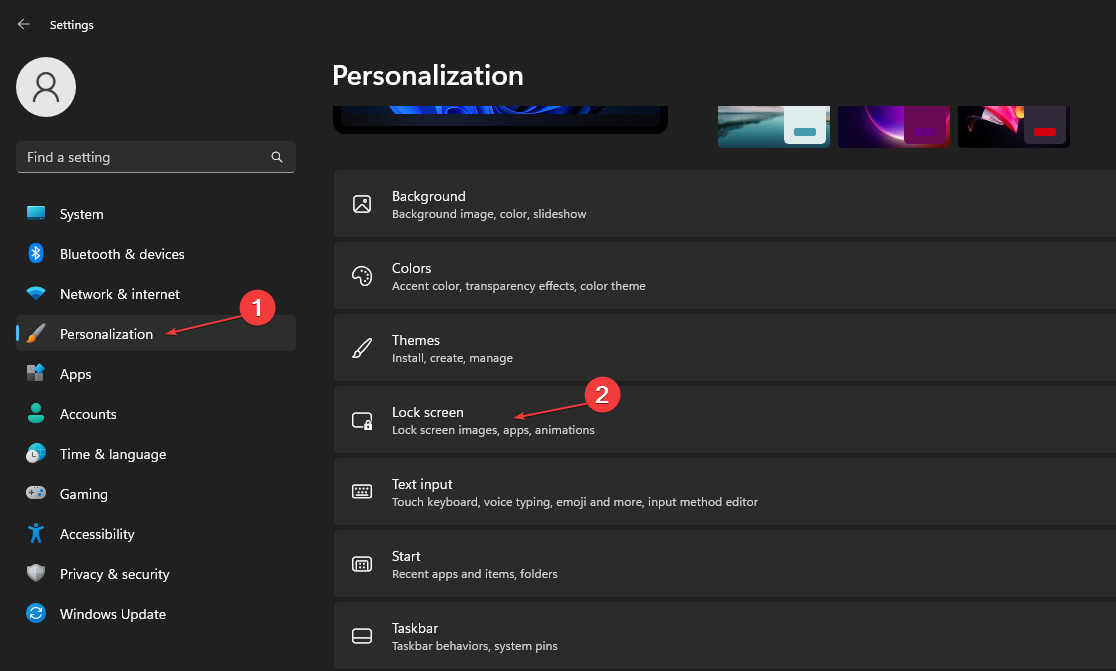
接下来,取消选中在锁定屏幕上获取有趣的事实、提示、技巧等旁边的框。
只有当您的 Windows 锁定屏幕设置为图片或幻灯片时,您才能关闭其上的广告。但是,如果将其设置为Windows聚光灯,则无法阻止其上的广告。
方法2、从 Windows 11 开始菜单中删除广告
单击图标以打开“开始”菜单。Windows
找到您要移除的推广应用。右键单击该应用,然后从选项中选择“从开始”或“卸载”中取消固定。
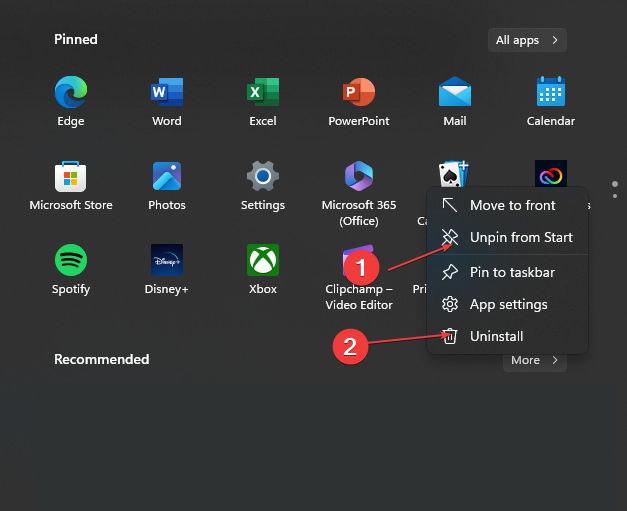
方法3、从文件资源管理器中删除广告
按 + 键打开文件资源管理器。WindowsE
单击顶部的“查看更多”菜单按钮(其按钮看起来像三个悬浮…点)。接下来,单击选项。
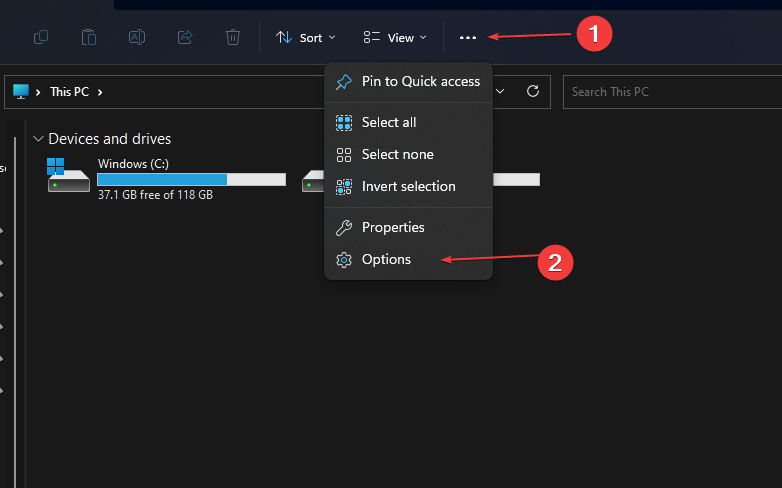
在“文件夹选项”窗口中,选择“视图”选项卡,然后取消选中“显示同步提供程序通知”框。然后,单击“确定”。
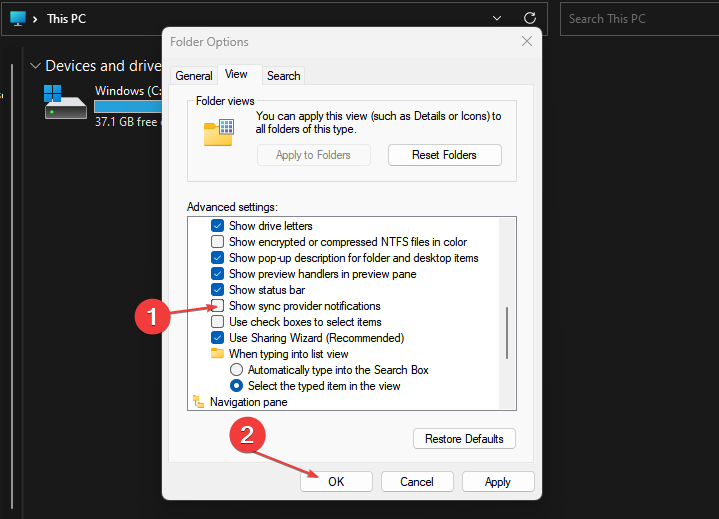
您的 Windows 11 文件资源管理器,就像 Windows 10 一样,也是一个广告空间。按照上述步骤从 Windows 11 文件资源管理器中删除广告。
方法4、从设置应用程序中删除建议
按 + 键打开“设置”应用。WindowsI
从侧边栏中选择隐私和安全,然后从Windows权限下的选项中单击常规。
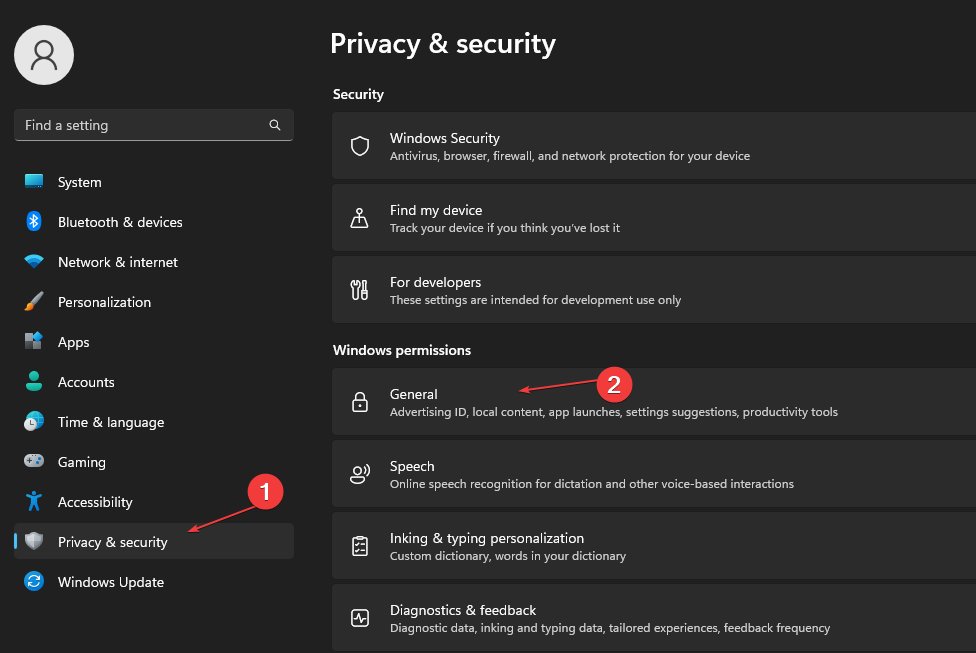
关闭在“设置”应用中显示建议的内容切换以禁用建议的内容。
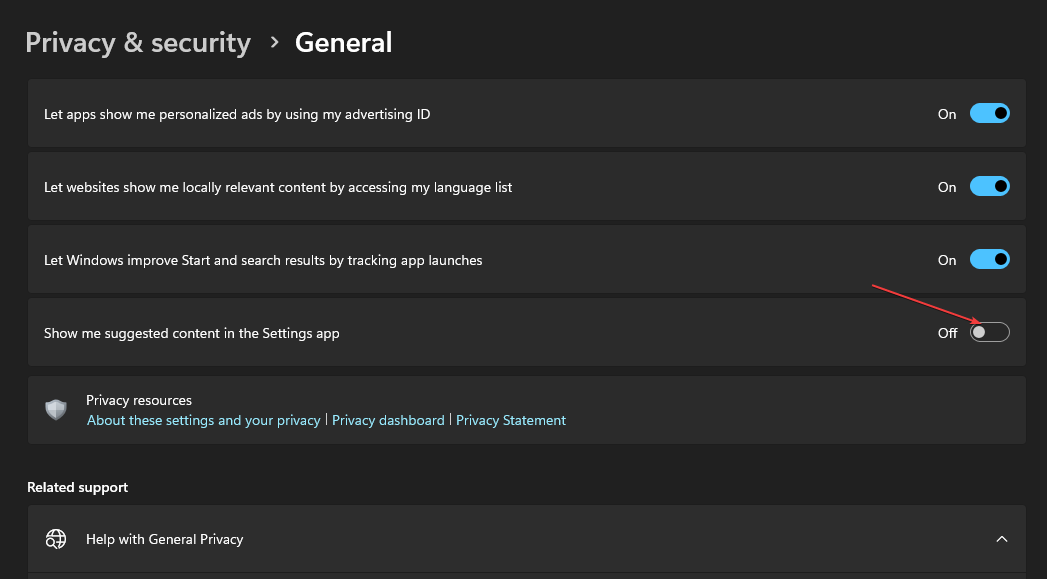
由于最近的升级,“设置”应用可以在 Windows 11 中建议内容,以帮助你以各种方式查找内容和应用程序的功能或建议。
方法5、删除 Windows 11 浏览器中的广告
在计算机上打开Chrome浏览器,单击“菜单”按钮,然后从下拉菜单中选择“设置”。
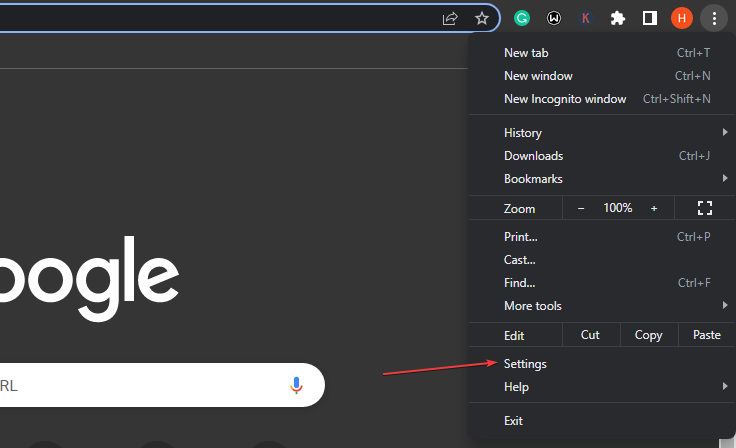
单击隐私和安全。向下滚动并单击“站点设置”选项旁边的播放按钮将其展开。
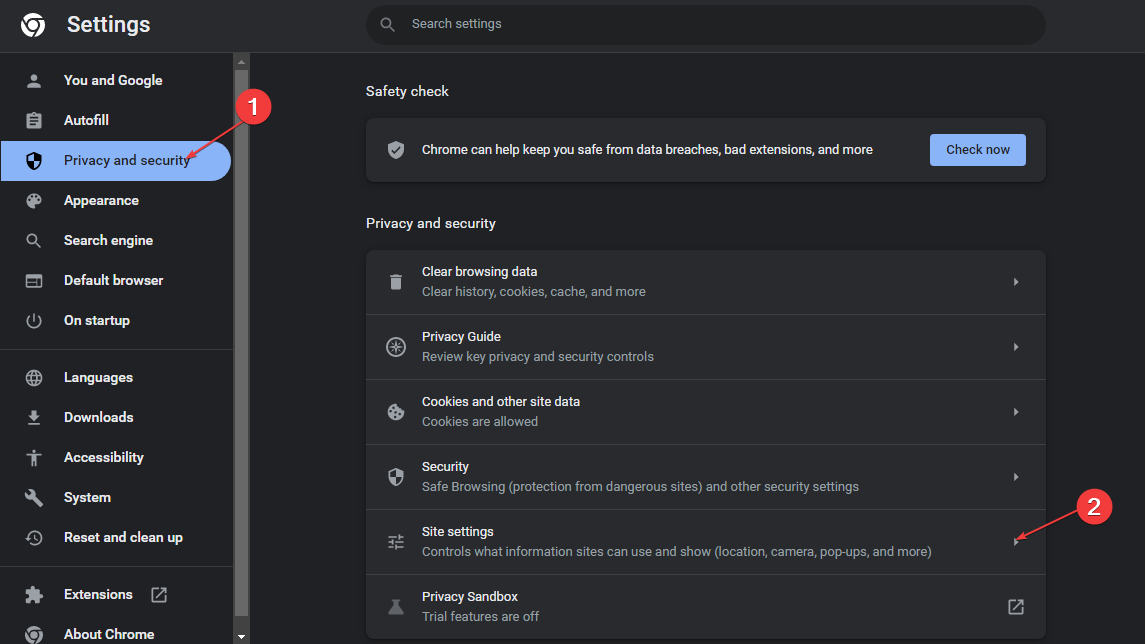
导航到内容选项卡,然后单击弹出窗口和重定向选项。
在默认行为部分,选择不允许网站发送弹出窗口或使用重定向选项复选框旁边的单选按钮。
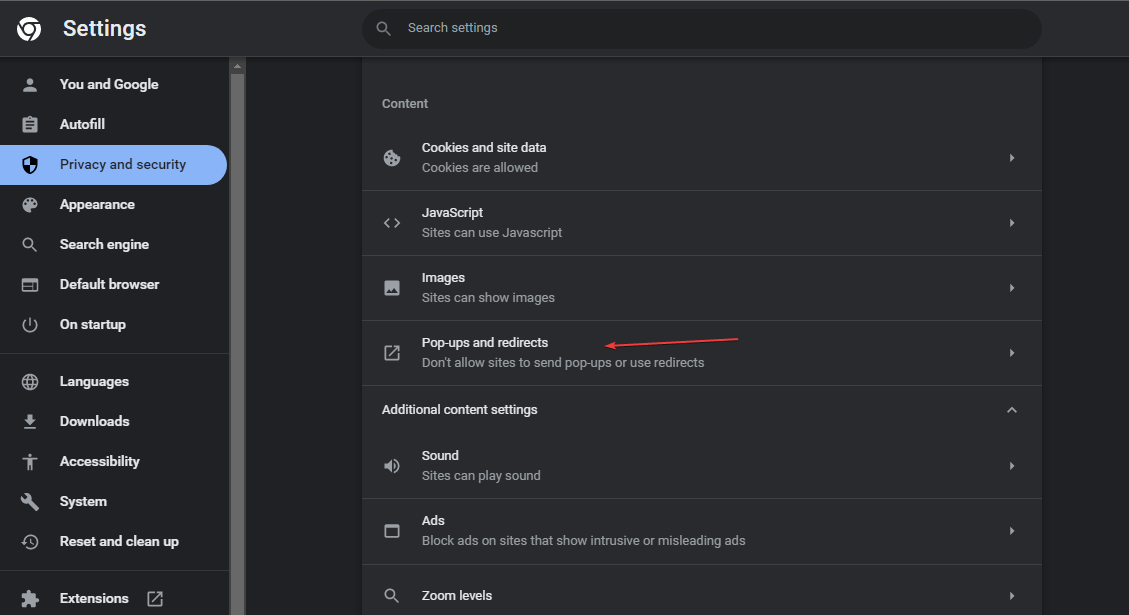
关闭浏览器并检查弹出广告是否已禁用。
相关文章
- 升级win11后黑屏不出现桌面怎么解决?
- win11开机一直显示联想,不进去怎么办?
- 微软win11安卓子系统2204.40000.5.0 5月最新版发布了!
- win11关闭防火墙和杀毒软件的三种方法
- windows11透明任务栏失效怎么办?三种方法供你选择!
- win11怎样优化?win11最详细优化设置
- 更新win11后掉帧卡顿怎么办?更新win11后掉帧卡顿的解决方法
- win11系统字体显示乱码怎么办?四种方法帮你解决!
- 【亲测有效】gpedit.msc找不到文件的两种解决方法!
- win11 gpedit.msc找不到文件的两种解决方法!
- win11 pc端fifa22无法启动的三种解决方法
- win11电脑总弹出windows安全警告怎么办?
- Windows 11 Build 22621.1776(KB5026446)作为Moment 3预览版推送了!
- Windows 11 Build 22000.2001(KB5026436)RP预览版发布了!
- 如何在Windows 11上重命名PC?4种重命名PC方法分享!
- 如何在Windows 11上禁用“开始”菜单通知(预览版)?
相关推荐
-
Win11企业版LTSC原版 V2023

Win11企业版LTSC原版全面优化系统的缓存路径,提高了系统的空间利用率,加快了前台应用程序的显示速度。您还可以进行无人值守安装,以轻松应对多台计算机的安装。系统具有AR虚拟现实混合显示功能,可以支持用户使用VR设备进行更好的游戏体验。
-
MSDN Win11 22H2 5月简体中文版 V2023

MSDN Win11 22H2 5月简体中文版 V2023是msdn发布的5月最新的版本,拥有原汁原味的原版系统功能,永久激活,安装完成就可以立即使用的,并且不同游戏和软件都能够正常运行使用,系统更新补丁也是最新版本。
-
MSDN Win11 21H2 5月简体中文版 V2023

MSDN Win11 21H2 5月简体中文版 V2023是目前非常火热的电脑操作系统,这款系统镜像对系统的功能做了全面的优化,更多的功能都可以在里面进行尝试,满足你的使用需求,给大家带来更好的使用效果。
-
Win11精简版(Tiny)正版系统 V2023

Win11精简版(Tiny)正版系统是一款反病毒安全系统,功能非常有效,修补了系统漏洞,提供更多安全保障,可以流畅运行,不需要TPM,占用的最小空间系统,系统软件界面整洁干净,没有第三方插件,并且响应速度很快,适当改善该系统的运作。
-
Win11 ARM版镜像 V2023

Win11 ARM版镜像是一款非常不错的全新电脑系统,你能够轻松的去体验到里面的各种便利性,不管什么类型的都可以让你去完成安装直接使用体验,非常的专业有个性,快来下载试试吧。
-
Win11极致精简版系统Tiny11系统 V2023

Win11极致精简版系统Tiny11系统非常的安全,防病毒的功能十分的有效,支持精心修复系统中遇到的漏洞和病毒,为你们提供最安全的保障。可靠性大幅提高,执行程序不容易出现卡住和闪烁的现象。响应速度也很快,可以为用户带来卓越的系统体验。







